Dispozitivul se conectează la o rețea Wi-Fi greșită? Cum să-și schimbe prioritatea de conectare
Publicat: 2022-01-29V-ați găsit vreodată conectat la o rețea Wi-Fi greșită, deoarece se suprapune cu cea pe care doriți să o utilizați? Dacă te-ai dus la casa unui vecin, de exemplu, s-ar putea să descoperi că laptopul tău „se lipește” de rețeaua lui după ce ai venit acasă. Sau dacă aveți un extender Wi-Fi în casă, este posibil să rămâneți conectat la semnalul mai slab chiar și atunci când vă aflați în raza de acțiune a routerului principal. Iată cum să re-prioritizați rețelele Wi-Fi la care se conectează laptopul și telefonul.
Re-prioritizarea și ștergerea rețelelor în Windows
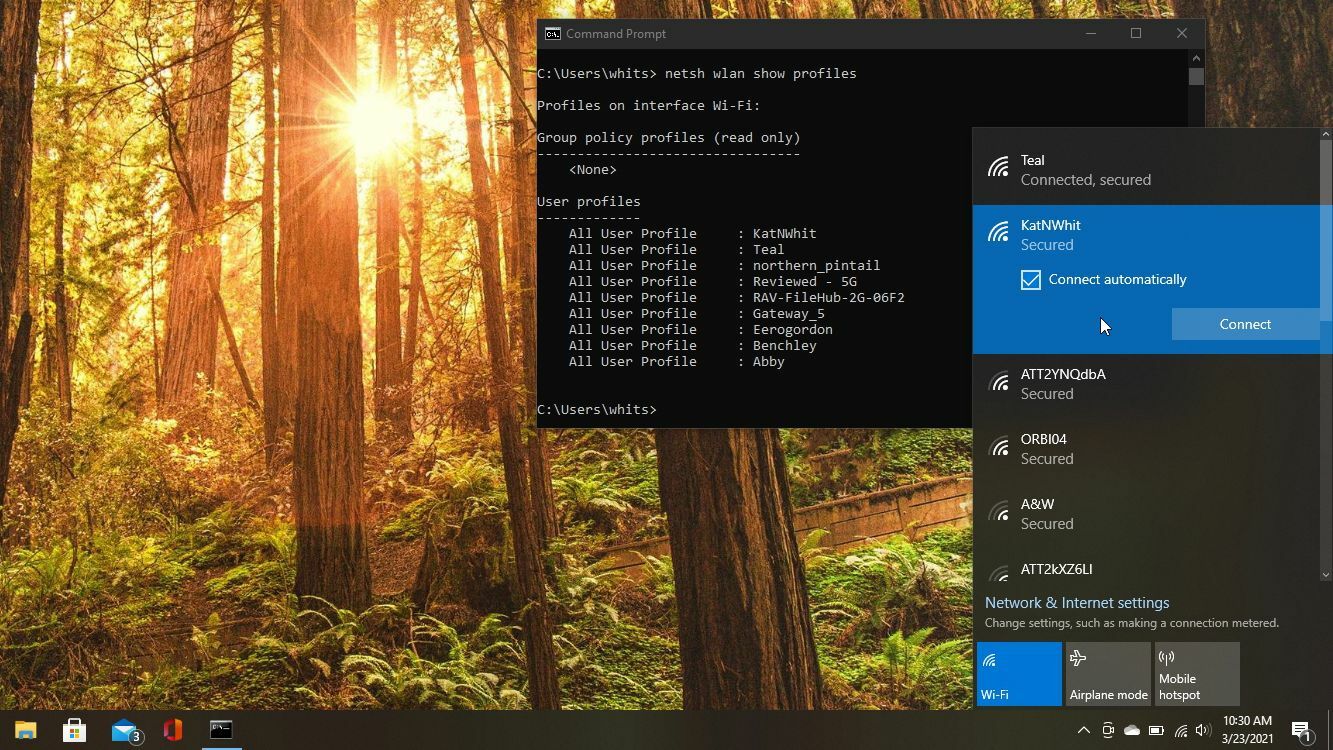
Dacă utilizați un computer Windows, puteți decide la ce rețele se conectează automat computerul dvs., dar pentru a vedea prioritatea reală pe care le-o atribuie necesită puțină investigație.
Să începem cu lucrurile ușoare. Faceți clic pe pictograma Wi-Fi din colțul din dreapta jos al barei de activități pentru a vedea toate rețelele Wi-Fi din raza de acțiune. Dacă selectați o rețea din listă, va apărea o casetă Conectare automată sub numele rețelei.
Cu această casetă bifată, computerul se va conecta automat la acea rețea când se află în raza de acțiune. Bifarea acestei casete pune, de asemenea, rețeaua respectivă în partea de sus a listei de priorități, astfel încât să puteți încerca să reordonați rețelele și să debifați această casetă pentru rețelele la care trebuie să vă conectați doar ocazional. De asemenea, puteți șterge o rețea în întregime făcând clic dreapta pe ea și selectând Uitați.
Dacă vă simțiți confortabil cu linia de comandă, puteți, de asemenea, să vă reglați fin rețelele cu câteva comenzi. Faceți clic pe meniul Start, căutați Prompt de comandă și deschideți-l. Rulați următoarea comandă pentru a vedea o listă cu toate rețelele memorate ale laptopului:
netsh wlan show profilesAceastă listă va fi în ordinea priorităților, cu rețeaua cu cea mai mare prioritate în partea de sus și rețeaua cu cea mai mică prioritate în partea de jos. Dacă lucrurile vi se par neregulate (să zicem, dacă rețeaua Wi-Fi a vecinului dvs. apare deasupra propriei dvs. în listă), puteți modifica prioritatea oricărei rețele cu următoarea comandă:
netsh wlan set profileorder name="NETWORKNAME" interface="INTERFACENAME" priority=NUMBERÎnlocuiți NETWORKNAME cu numele rețelei, INTERFACENAME cu numele interfeței listate în partea de sus a comenzii și NUMBER cu atribuirea priorității. Deci, în cazul meu, vreau ca KatNWhit să fie prima prioritate, așa că aș rula:
netsh wlan set profileorder name="KatNWhit" interface="Wi-Fi" priority=1Rețineți că interfața dvs. poate fi numită ceva de genul „Wi-Fi 2”, așa că verificați prima linie a ieșirii acelei comenzi originale pentru a vă asigura că o aveți corectă. Apoi puteți rula din nou comanda show profiles pentru a vă asigura că modificările au fost aplicate corect. Sper că acest lucru ar trebui să rezolve unele dintre problemele dvs.
Re-prioritizează și șterge rețelele în macOS
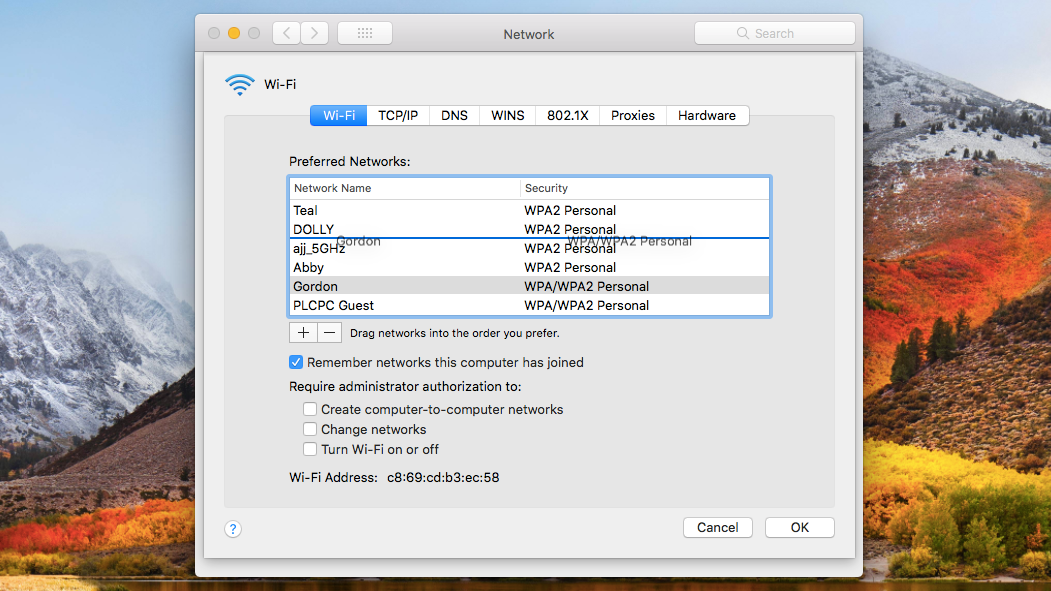
Mac-urile facilitează rearanjarea rețelelor wireless. Deschideți Preferințe de sistem și selectați opțiunea Rețea, apoi faceți clic pe pictograma de blocare din colț pentru a face modificări. (Este posibil să fie necesar să vă introduceți parola.) Faceți clic pe butonul Avansat, apoi mergeți la fila Wi-Fi — ar trebui să vedeți o listă cu fiecare rețea Wi-Fi la care v-ați conectat vreodată.
Îți recomand să începi prin a șterge toate rețelele pentru care nu le folosești aici, în special cele la care laptopul tău se conectează în mod accidental. Apoi, puteți reordona rețelele Wi-Fi rămase trăgându-le și plasându-le în ordinea priorității. În acest fel, computerul dvs. va acorda prioritate rețelelor Wi-Fi de acasă față de rețelele din apropiere la care vă puteți conecta ocazional.
Re-prioritizează și șterge rețelele pe un iPhone
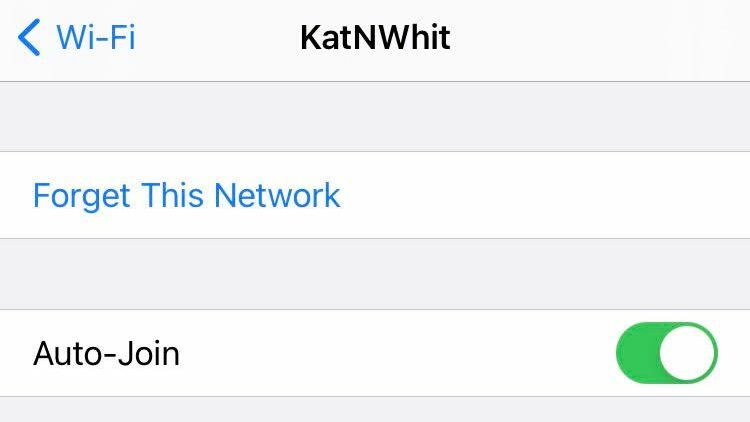
iPhone-ul nu vă oferă o mulțime de opțiuni când vine vorba de prioritizarea rețelelor Wi-Fi, dar există câteva lucruri pe care le puteți face. Mergeți la Setări> Wi-Fi pe iPhone și ar trebui să puteți vedea toate rețelele wireless din raza de acțiune.

Pentru a preveni conectarea automată a iPhone-ului la o rețea, faceți clic pe pictograma „i” de lângă numele rețelei și dezactivați Conectarea automată. Aceasta va păstra parola rețelei stocată pe telefon, astfel încât să vă puteți conecta la ea când doriți, dar nu se va conecta automat la ea în timp ce vă plimbați.
De asemenea, puteți elimina în întregime o rețea de pe telefon atingând opțiunea Uitați din același ecran. Apple nu oferă nicio modalitate încorporată de re-prioritizare a rețelelor, dar puteți citi mai multe despre modul în care le prioritizează automat pe această pagină de asistență.
Re-prioritizează și șterge rețelele pe un Android
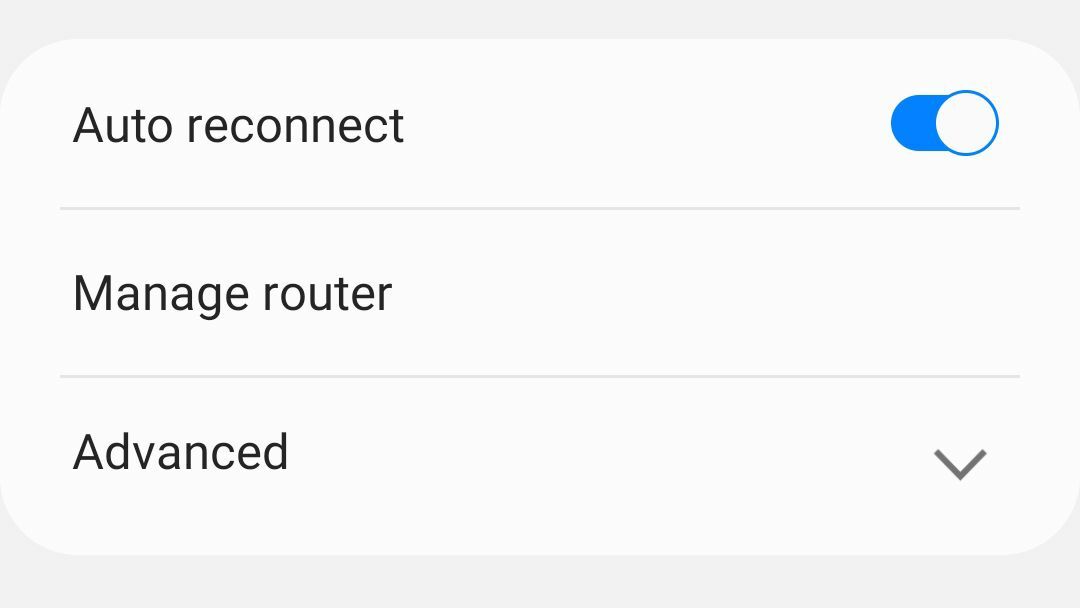
Este posibil ca telefonul dvs. să nu vă ofere la fel de mult control asupra prioritizării Wi-Fi ca computerul dvs., dar puteți încă îmbunătăți lucrurile din setări. Pe telefonul Android, accesați Setări > Wi-Fi și conectați-vă la rețeaua pe care doriți să o reglați.
Recomandat de editorii noștri


Atingeți roata de setări de lângă numele rețelei și dezactivați Reconectare automată pentru a preveni conectarea automată a telefonului la acea rețea în viitor. Cu toate acestea, parola va fi salvată în continuare, astfel încât să vă puteți conecta manual oricând doriți. Alternativ, puteți șterge complet o rețea de pe telefon atingând Uitați pe această pagină.
Android nu mai include funcții de prioritizare Wi-Fi, deși unele ROM-uri personalizate vă pot permite să configurați lucrurile în continuare, așa că explorați setările Wi-Fi pentru a vedea dacă ceva vă atrage atenția.
Remediați problemele Wi-Fi Extender cu o rețea mesh

Dacă aveți un extender de rețea în casă pentru a vă extinde acoperirea Wi-Fi, s-ar putea să întâmpinați probleme cu un telefon sau laptop care „se lipește” prea des de rețeaua extinsă. De exemplu, se conectează în continuare la SmithHouse_EXT în loc de rețeaua principală SmithHouse , chiar și atunci când vă aflați în raza de acțiune a routerului normal.
Prioritizarea rețelelor dvs. Wi-Fi vă poate ajuta oarecum, dar dacă vă aflați în roaming prin casă, este posibil să descoperiți că dispozitivul dvs. rămâne încă legat de rețeaua greșită. Pentru a rezolva acest lucru, cel mai bine ar fi să scăpați complet de acest extender și să îl înlocuiți cu un sistem Wi-Fi mesh.
Spre deosebire de extenderele ieftine cu care te-ai obișnuit probabil, sistemele Wi-Fi mesh sunt concepute pentru a direcționa inteligent traficul între ele, acoperindu-ți casa într-o singură rețea Wi-Fi și conectându-te la nodul cel mai apropiat la un moment dat. Pentru mai multe, citiți cum se strânge plasa de extensii.
Un sistem mesh costă puțin mai mult, dar credeți-mă: merită să aveți Wi-Fi stabil în toată casa. Avem un ghid de configurare dacă decideți să faceți pasul.
